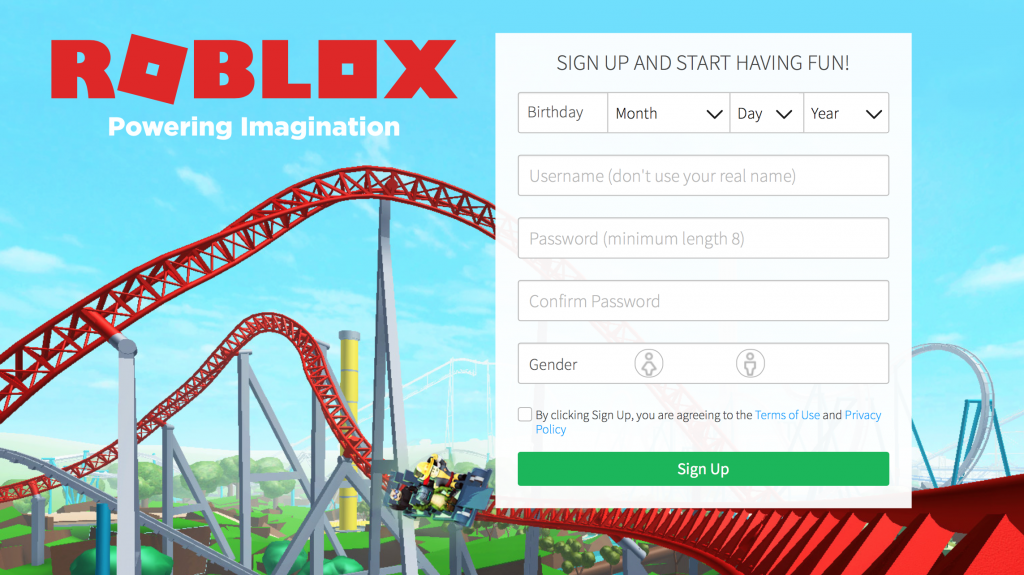Kung napansin mo ang isang malaking file na nagngangalang Hiberfil.sys file na nakaupo sa iyong system drive, at nagtataka ka kung maaari mo ba itong mapupuksa upang mapalaya ang ilang puwang. Ang iba pang mga gumagamit na hindi pa nakikita ang file ay nagtataka rin kung ligtas ang Hiberfil.sys.
Narito kung ano ang Hiberfil.sys file na iyon at kung paano mo ito matatanggal kung nais mo.

Ano ang Hiberfil.sys?
Ang Hiberfil.sys ay isang file ng system ng Windows na nag-iimbak ng kasalukuyang mga nilalaman ng memorya ng estado ng iyong PC bago pa aktibo ng gumagamit ang mode ng pagtulog sa panahon ng taglamig sa operating system ng Windows. Mahalagang nangangahulugan ito na kapag ang computer ay lumabas sa Hibernation, ibabalik ng Hiberfil.sys ang sesyon ng gumagamit kapag nag-boot ang system pagkatapos ng hibernation mode.

Ang Hberfil.sys ay nilikha at pinamamahalaan ng Windows Operating System mismo. Dahil ang Hiberfil.sys ay nag-iimbak ng lahat ng data sa PC para sa hibernate mode, ang file ay maaaring magtapos sa pagiging maraming mga gigabyte sa laki depende sa iyong paggamit ng tampok na hibernate. Halimbawa, sa Windows 10, ang Hiberfil.sys ay karaniwang saklaw mula 3 hanggang 5 GB. Maaari itong magtapos na magdulot ng mga isyu sa pag-iimbak sa iyong PC.
Larawan ito:
Kapag pinili mo ang Hibernate, iniimbak ng Hiberfil.sys ang lahat ng iyong data sa iyong lokal na disk. Naglalaman ang file na Hiberfil.sys ng pagsasaayos ng system na ginagamit ng Hibernation upang ilunsad ang iyong system.
Basahin: Ano ang Host ng Karanasan ng Windows Shell at Bakit Gumagamit ng Mataas na memorya?
hindi makikipag-usap ang windows 10 sa aparato o pag-aayos ng mapagkukunan
Ang impormasyon ng Hiberfil.sys File sa Windows 10
Ang Hiberfil.sys ay isang nakatagong file sa PC. Nangangahulugan ito na maaari mo lamang itong makita sa Windows file manager kung tiningnan mo ang 'Ipakita ang mga nakatagong mga file at folder, mga pagpipilian.

Inilalagay ng Windows ang file na Hiberfil.sys sa direktoryo ng pinagmulan ng pagkahati ng system mismo. Karaniwan, ito ay nasa direktoryo ng ugat ng C: . Gayunpaman, dahil ang Hiberfil.sys ay isang nakatago at protektadong OS file, hindi mo ito makikita bilang default.
Kung nais mong baguhin ang setting na ito, halimbawa, upang makita ang laki ng file, gawin ang sumusunod:
- Buksan ang file explorer (pindutin Windows Key + E ).
- Pumunta sa Tingnan tab
- Hanapin ang Mga nakatagong item pagpipilian at i-click ang checkbox sa tabi nito.
- Ngayon, sa kaliwang bahagi, mag-click sa Mga pagpipilian .
- Susunod, i-click ang Baguhin ang mga pagpipilian sa folder at paghahanap.
- Sa susunod na kahon ng dayalogo, pumunta sa tab na Tingnan at alisan ng check ang Itago ang protektadong mga file ng operating system (Inirekumenda).
- Ngayon, makikita mo ang hindi nakatago na Hiberfil.sys file sa direktoryo ng mapagkukunang pagkahati ng Windows.
Basahin: Ano ang srtasks.exe, at dapat ko itong tanggalin?
Sleep vs Hibernation at Hberfil.sys sa Windows 10
Ang Sleep at Hibernation ay lilitaw na magkatulad ngunit hindi sila pareho ng mga power mode para sa Windows. Mayroong ilang mga pagkakaiba sa likod ng mga eksena sa pagitan ng mga mode na ito ng kuryente.

Bagaman hindi ganap na nakasara ang Windows sa parehong mga mode ng kuryente, mayroong ilang partikular na pagkakaiba sa paglalarawan ng imbakan. Sine-save ng Hibernation ang katayuan ng iyong kasalukuyang PC sa Hiberfil.sys file sa iyong hard drive. Sa kabilang banda, nai-save ng Sleep ang estado ng makina sa RAM.
Sa parehong mga mode ng kuryente, ang Windows ay pumasok sa isang estado ng mababang lakas, at pinapayagan ng kanilang kombinasyon ang iyong system na ibalik ang hindi kapani-paniwalang mabilis.
Ligtas ba ang Hberfil.sys?
Oo, ligtas ang hberfil.sys.
kung paano i-install ang windows 8 sa usb
Ang Hiberfil.sys ay isang tunay na file na lumilikha ang system ng Windows kapag ang computer ay papunta sa mode ng pagtulog sa panahon ng taglamig. Ito ay nilikha at pinamamahalaan ng Windows Operating System.
Gayunpaman, ang anumang malware ay maaaring mapangalanan kahit ano. Kaya, kung nagdududa ka sa file na ito dapat mong suriin ang lokasyon nito sa iyong disk.
Kung ang isang non-Microsoft .exe file ay matatagpuan sa folder na C: Windows o C: Windows System32, pagkatapos ay mayroong mataas na peligro para sa impeksyon sa malware (virus, spyware, trojan o worm) sa PC.
Maaari Ko Bang Tanggalin ang Hiberfil.sys
Kadalasan, ang hiberfil.sys ay isang file ng Windows system na gumagana kapag ang PC ay nasa Hibernation. Kaya, ang file na ito ay hindi maaaring tanggalin kung ang mode ng pagtulog sa taglamig ay nakabukas. Ngunit ang file na ito ay maaaring lumaki at maging isang space hog sa iyong hard drive na tumatagal ng hanggang sa sampu-sampung gigabytes sa iyong PC.
Kung hindi ka gumagamit ng mode ng pagtulog sa panahon ng taglamig o ang mode ng pagtulog sa taglamig ay wala, maaari mong tanggalin ang hiberfil.sys file. Kaya, technically ligtas na tanggalin ang hiberfil.sys.
Kailangan mo munang suriin kung ang mode ng pagtulog sa taglamig ay nakabukas bago mo hindi paganahin o tanggalin ang hiberfil.sys. Narito kung paano:
- Pumunta sa Mga setting .
- Pumili ka Sistema .
- Pumili Kapangyarihan at Pagtulog .
- Mag-click sa karagdagang mga setting ng kuryente .
- Ngayon, mag-click sa power plan upang baguhin ang mga setting.
- Tingnan kung ang Hibernation ay naka-on o naka-off para sa iba't ibang mga ibinigay na setting.
Kung gagamitin mo ang tampok na 'Hibernate' kapag nais mong iwanan ang iyong computer nang ilang sandali, pagkatapos ay ang pagtanggal ng Hiberfil.sys ay hindi magandang ideya.
Kaya, ang sagot ay, Oo, maaari mong ligtas na matanggal ang Hiberfil.sys, ngunit, maaari kang magkaroon ng ilang mga negatibong reaksyon.
Basahin: Ano ang Bonjour Service sa Windows 10?
Paano Huwag paganahin ang Hiberfil.sys sa Windows 10
Mayroong dalawang paraan upang hindi paganahin ang Hiberfil.sys sa Windows 10:
- Huwag paganahin ang hiberfil.sys sa pamamagitan ng Command Prompt o Windows PowerShell
- Baguhin ang entry sa pagpapatala para sa hiberfil.sys.
Sa parehong paraan, dapat kang magkaroon ng kinakailangang mga pribilehiyo sa pag-access dahil ang file na hiberfil.sys ay isang file ng system.
Paano huwag paganahin Hibernation sa Windows 10
Kung nais mong tanggalin / huwag paganahin ang Hiberfil.sys, dapat mo munang i-disable ang pagpipiliang Hibernation kung ito ay nasa.

Narito kung paano i-disable ang pagtulog sa panahon ng taglamig sa Windows 10:
- Pindutin ang Windows Key + S upang buksan ang Paghahanap sa Windows.
- I-type ang lakas pagkatapos ay piliin Setting ng kapangyarihan at pagtulog s.
- Ngayon, piliin Karagdagang mga setting ng kuryente sa kanang-kamay na pane (o mag-scroll pababa sa isang minimize na window).
- Bubuksan nito ang Mga Pagpipilian sa Power .
- Ngayon, sa kaliwang pane ng mga pagpipilian sa Power, piliin ang Piliin kung ano ang ginagawa ng mga power button .
- Susunod, i-click ang Baguhin ang mga setting na kasalukuyang hindi magagamit link .
- Kung na-prompt na ipasok ang iyong Windows account ng account ng gumagamit ay gawin ito.
- Alisan ng check ang Hibernate pagpipilian
- Mag-click sa Magtipid mga pagbabago.
- Kapag na-uncheck mo ang pagpipiliang Hibernation, maaari kang magpatuloy at huwag paganahin ang hiberfil.sys.

Voila, tapos ka na!
Huwag paganahin ang Hiberfil.sys Gamit ang Windows PowerShell o Command Prompt

Gamitin ang mga hakbang sa pag-wallow upang hindi paganahin ang hiberfil.sys sa pamamagitan ng Command Prompt o Windows PowerShell:
- Mag-click Windows Key + X .
- Pumili Windows Powershell (Admin) .
- Mag-click Oo ay sinenyasan ng isang UAC.
- Ngayon i-type (o kopyahin at i-paste) ang sumusunod na utos: patayin ang powercfg / hibernate
- Pindutin Pasok .
Maaari mong gamitin ang Command Prompt tulad ng sumusunod:

- Mag-click sa Windows Key + S .
- I-type ang CMD at piliin Patakbuhin bilang administrator .
- Mag-click Oo ay sinenyasan ng isang UAC.
- Ngayon i-type (o kopyahin at i-paste) ang sumusunod na utos: powercfg -h off
- Pindutin ang enter.
Ang dalawang utos na ito ay matagumpay na tatanggalin / hindi papaganahin ang hiberfil.sys file.
bakit patuloy na nagbabago ang mga setting ng pag-update ng aking windows
Kung magpasya kang muling buksan ang file ng hiberfil.sys, papalitan mo ang off command ng isang on command:
- Gamitin ang powercfg / hibernate sa Windows PowerShell.
- Gamitin ang powercfg -h on sa Command Prompt.
Paganahin itong muli ang pagpipilian upang hibernate sa Windows at ang hiberfil.sys file ay malilikha muli.
Tanggalin ang Hiberfil.sys sa Windows 10
Kapag hindi mo pinagana ang Hibernate sa system, awtomatikong tatanggalin ng Windows ang hiberfil.sys. Gayunpaman, kung nais mong i-double check kung totoong nawala ito, mahahanap mo ang hiberfil.sys sa ugat ng iyong C: drive:
Ang C: hiberfil.sys ay ang default na lokasyon.

Gayunpaman, kung nagtatago ang iyong system ng protektadong mga file ng operating system, hindi mo pa rin makikita ang file. Kaya, upang suriin kung ang file ng Hibernation ay nawala, dapat mong baguhin ang ilang mga setting ng folder.
Narito kung paano:
- Pindutin Windows Key + E upang buksan ang File Explorer.
- Mula sa tuktok na Menu, piliin ang Tingnan tab
- Ngayon, piliin Mga pagpipilian , pagkatapos buksan ang Tingnan tab sa bagong window.
- Pumili Ipakita ang mga nakatagong mga file, folder at drive.
- Alisan ng check Itago ang mga protektadong file ng operating system (Inirekumenda).
- Kapag lumitaw ang babala ng UAC, piliin ang Oo .
- Ngayon, piliin Mag-apply .
Maaari ka na ngayong pumunta sa iyong C: magmaneho at makakita ng ilang mga bagong file. Kung ang hiberfil.sys ay hindi kabilang sa mga file, kung gayon ang proseso ay matagumpay.
Tandaan: Mahigpit na inirerekumenda na bumalik at itago muli ang iyong protektadong mga file ng operating system. Sundin ang mga hakbang sa itaas, maliban sa iyo, dapat suriin ang kahon sa hakbang 4.
Paano tanggalin ang Hiberfil.sys sa pamamagitan ng Registry sa Windows 10
Gamitin ang sumusunod na pamamaraan upang tanggalin ang hiberfil.sys file gamit ang registry editor:
palayain ang paggamit ng cpu ng windows 10
Tandaan: Hindi mo dapat gamitin ang pagpapatala upang hindi paganahin ang hiberfil.sys file maliban kung mayroon kang karanasan sa paggamit ng registry database. Ang anumang maling entry o pagbabago sa pagpapatala ay madaling makapinsala sa Windows 10.
- Pindutin ang Windows Key + R upang buksan ang Run dialog box.
- Uri Regedit at pindutin Pasok .
- Mag-click Oo kung sinenyasan ng UAC.
- Ngayon, buksan ang Pinapagana ang Hibernate pagpasok ng rehistro, na matatagpuan sa sumusunod na landas: HKEY_LOCAL_MACHINE SYSTEM CurrentControlSet Control Power

- I-double click ang entry sa itaas.
- Sa kanang pane, hanapin ang HIBERNATENABLED at i-double click ito.
- Baguhin ang halaga sa patlang ng data ng Halaga mula 1 hanggang 0.
- Huwag paganahin ang mode na Hibernate at tanggalin ang hiberfil.sys file
Paano baguhin ang laki ng Hiberfil.sys
Bilang default, ang Hiberfil.sys ay sumasakop sa 75% ng iyong RAM, at nakaimbak ito sa C drive. Maaari mong ipasadya ang mga setting sa File Explorer. Sa halip na tanggalin ang Hiberfil.sys maaari mo itong baguhin ang laki upang lumikha ng mas maraming puwang sa iyong system.
Gayunpaman, kung nais mong tanggalin ito, kung gayon hindi na kailangang baguhin ang mga setting.
Kung nais mong baguhin ang laki ng file na Hiberfil.sys, sundin ang mga hakbang na ito:
- I-click ang Windows Key + S.
- I-type ang prompt ng utos.
- Piliin ang Run as administrator.
- Ang pag-click sa Oo ay sinenyasan ng isang UAC.
- Sa Command Prompt, ipasok ang powercfg.exe / hibernate / size 50 Command.
Bawasan nito ang 75% sinasakop na puwang hanggang 50%, na kung saan ay ang pinakamaliit na maaaring makuha.
Pangwakas na Saloobin
Kung ang iyong PC ay isang sistema ng Windows 10 at hindi ka gumagamit ng Hibernate, maaari mong ligtas na matanggal ang hiberfil.sys, at lilikha ito ng system sa susunod na pagsisimula. Ang pagtanggal sa Hiberfil.sys ay walang anumang negatibong epekto, at lilikha ka ng ilang labis na espasyo sa imbakan. Bukod, gagamitin mo pa rin ang pagpipiliang Sleep para sa pansamantalang pag-shutdown.
Bago ka umalis
Kung nagustuhan mo ang artikulong ito, mag-sign up sa amin upang makatanggap ng pinakabagong balita sa teknolohiya sa iyong inbox at ikaw ang unang basahin ang aming mga tip upang maging mas produktibo. Makakatanggap ka rin ng mga promosyon, deal, at diskwento sa aming mga produkto para sa pinakamahusay na presyo. Ipasok ang iyong email address sa ibaba!
Baka gusto mo din
> Ano ang YourPhone.Exe sa Windows 10?
> Ano ang WMI Provider Host? Ito ba ay Ligtas?
> Ano ang Oras ng Pag-upa ng DHCP at Paano Ito Gumagana?